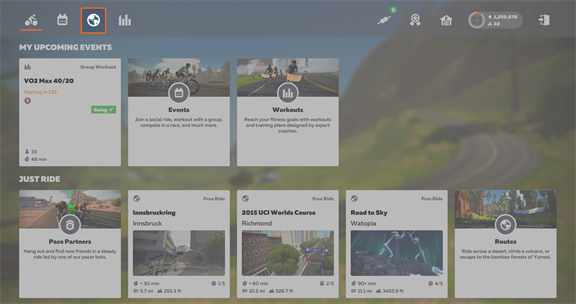About Cookies on this Site
Cookies are important to the proper functioning of the site. To improve your experience, we use cookies to remember log-in details and provide secure log-in, remember what's in your basket or how far through an order you are, collect statistics and analyse site usage to optimize site functionality, and deliver content tailored to your interests. We also use cookies for advertising to promote our products to site visitors, both on and off our site.
Click "Accept all" to accept all cookies and go directly to the site or click on Manage Cookie Settings for more information and to choose whether to accept certain cookies. You may also choose to reject all cookies. By clicking "Reject All Cookies", you reject to the storing of cookies on your device that are not required to enable core site functionality.
By using this website, you agree to our Privacy Policy and Terms of Service.
![[OK]を選択 接続されたデバイスの画面](https://zwiftdmz-marcom-us-east.s3.amazonaws.com/support/JP/New_Home_Screen_Cycling/Resources/Images/Gearing_Up/Pairing-Screen-FE-C.png)
を選んでください。
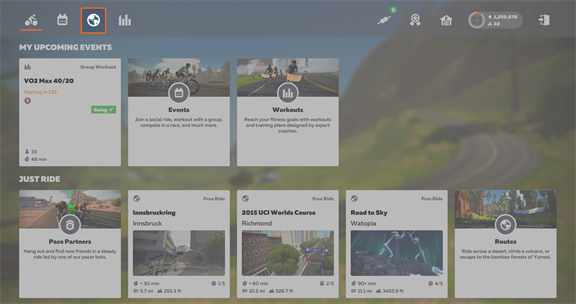
![[OK]を選択 接続されたデバイスの画面](https://zwiftdmz-marcom-us-east.s3.amazonaws.com/support/JP/New_Home_Screen_Cycling/Resources/Images/Gearing_Up/Pairing-Screen-FE-C.png)
を選んでください。